出口转运订单操作指南
时间:2020-12-18
- 一、新建发件人地址
- 二、新建出口转运订单
- 2.1 出口转运概述
- 2.2 手动新建
- 2.3 批量上传
- 三、确认订单
操作流程
一、新建发件人地址
您可以创建自己的发件人地址,也可以使用皇家物流默认的地址。发件人地址将显示在地址标签和商业发票中(如有)。
1. 点击进入【出口转运】页面;
2. 在左导航菜单中,点击进入【地址管理】>【发件人地址】;
3. 点击右上角的【新建发货人地址】;
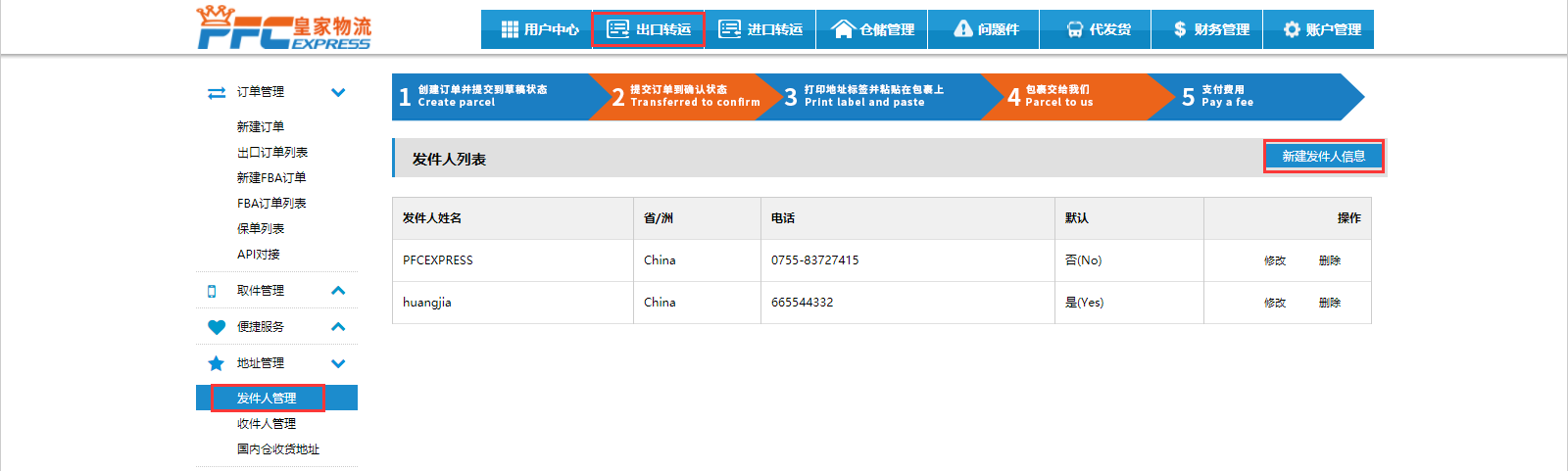
4. 按栏位填入信息;
5. 选择是否设为默认;
6. 点击【提交】。
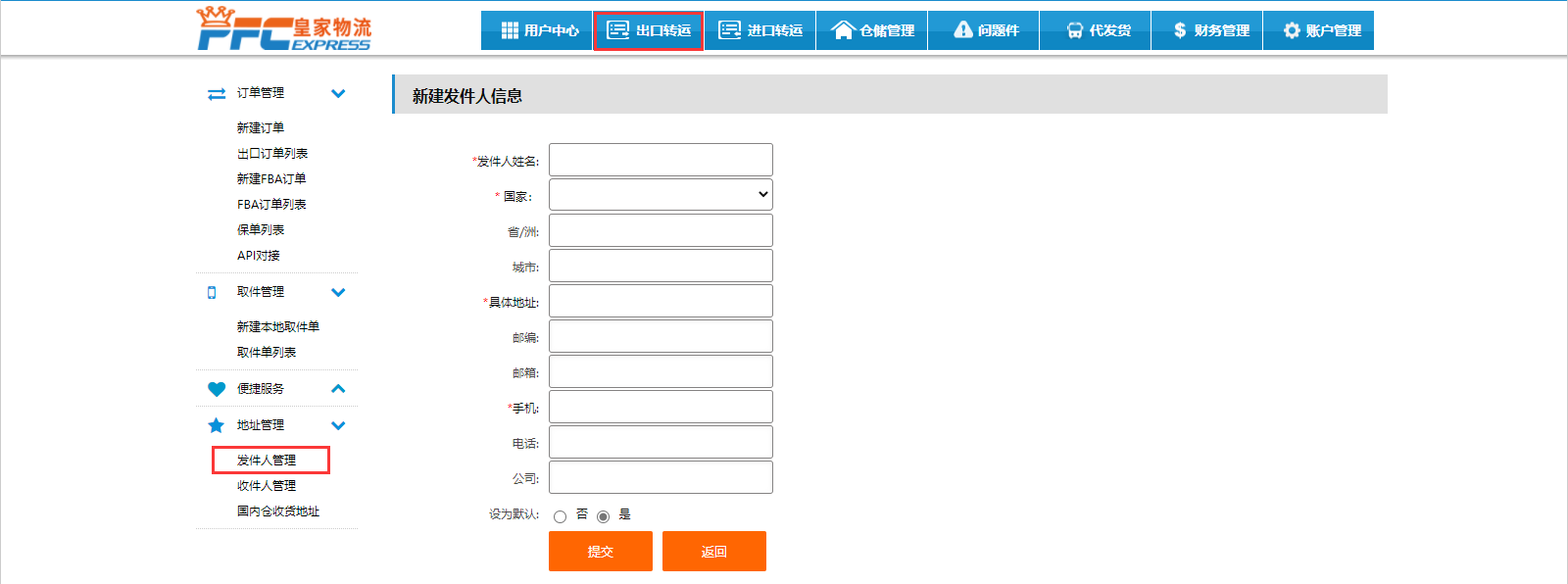
二、新建出口转运订单
2.1 出口转运概述
出口转运订单:以采购地为基准,若采购地为中国,订单目的地国家为国外,则此订单为出口转运订单。此页面操作只适用于通过司机上门揽收、客户自送或其它不需要提供国内快递单的方式交寄包裹的订单。若您的包裹是通过国内快递交寄给我们的,请参考新版代发货操作。
目前,系统支持两种创建订单方式:手动新建和批量上传。
2.2 手动新建
1. 点击进入【出口转运】>【订单管理】>【新建订单】;
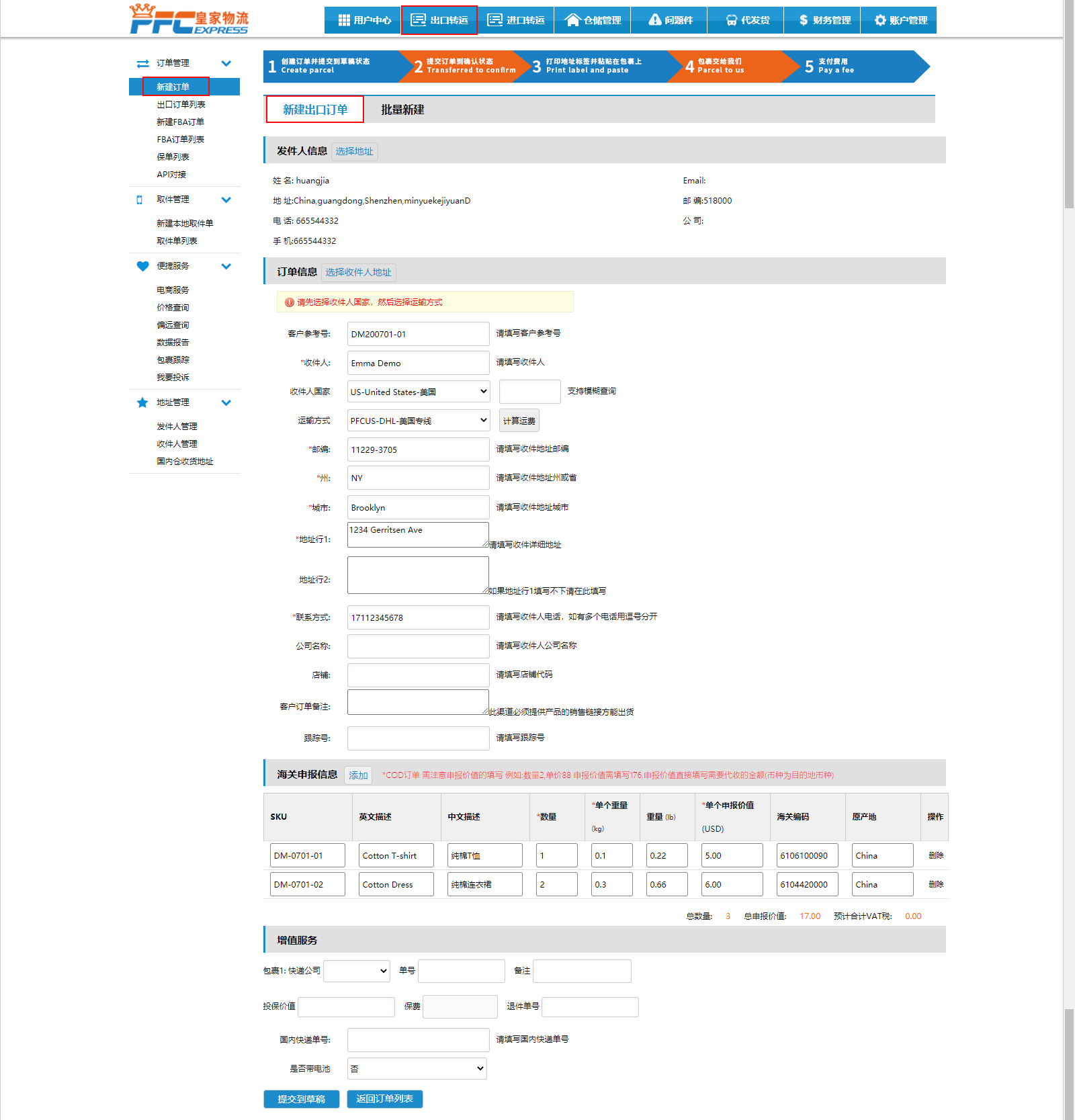
2. 在【新建出口订单】选项卡下,选择发件人地址(默认使用皇家物流地址);
3. 填写收件人信息(选择国家和运输方式后将显示详细地址栏位,请根据栏位填写);
4. 填写海关申报信息(若一个订单包含多个SKU,可点击右上角的【添加】设置多SKU);
5. 订单信息填写完整后,点击【提交到草稿】。
提交成功后,系统将在【草稿】状态下创建一个出口转运订单,您可以在此状态下修改订单信息。若确认订单无误,您可以执行下一步操作-确认订单。
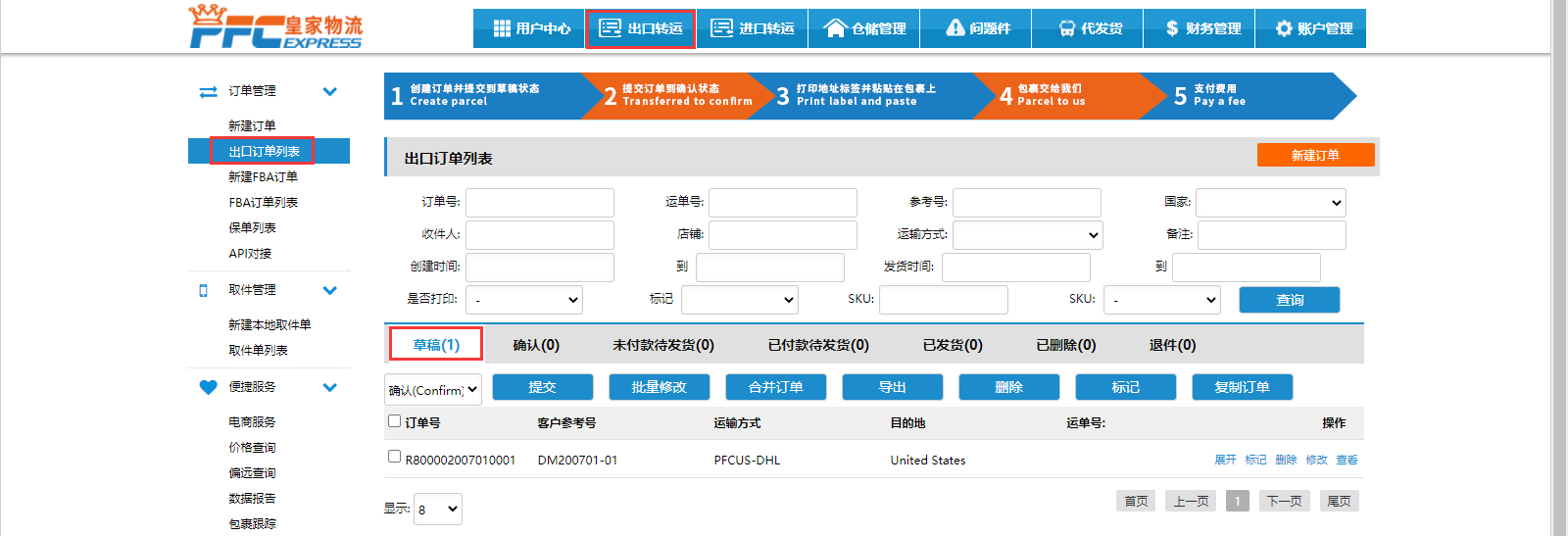
2.3 批量上传
若您同时有多个订单需要发货,您可以使用Excel批量上传方式创建订单,以节省时间。
1. 点击进入【出口转运】页面;
2. 点击右上角的【新建订单】按钮;
3. 点击【批量新建】选项卡;
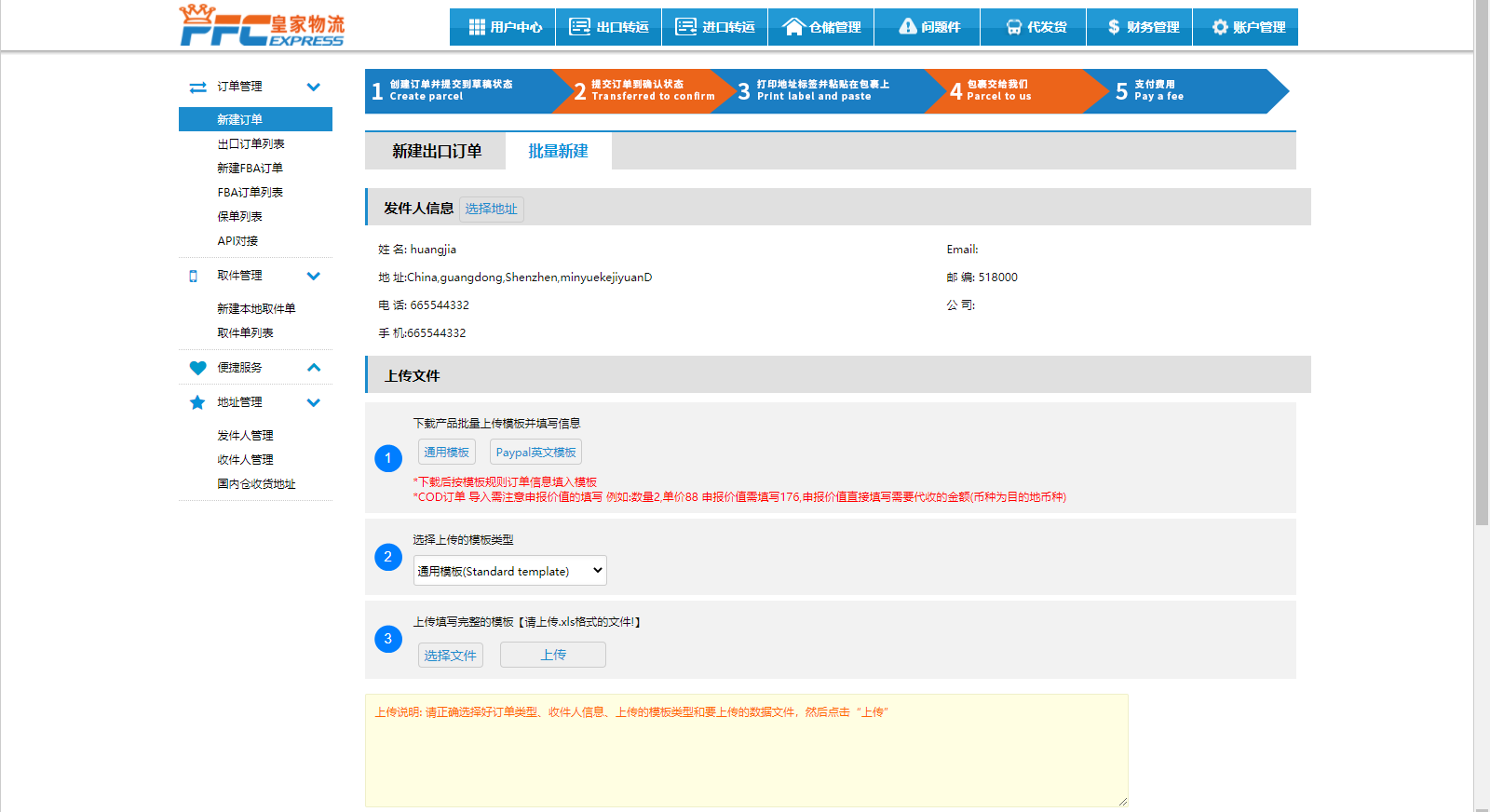
4. 点击下载【通用模板】或【PayPal英文模板】(本说明以通用模板为例);
5. 打开通用模板文件,按栏位填写信息(黄色背景高亮栏位为创建订单必填项);

6. 信息填写完整后,另存文档;

7. 返回系统批量新建页面,选择对应的模板类型,然后点击【上传文件】;
8. 选择刚刚保存的文件,点击【打开】;
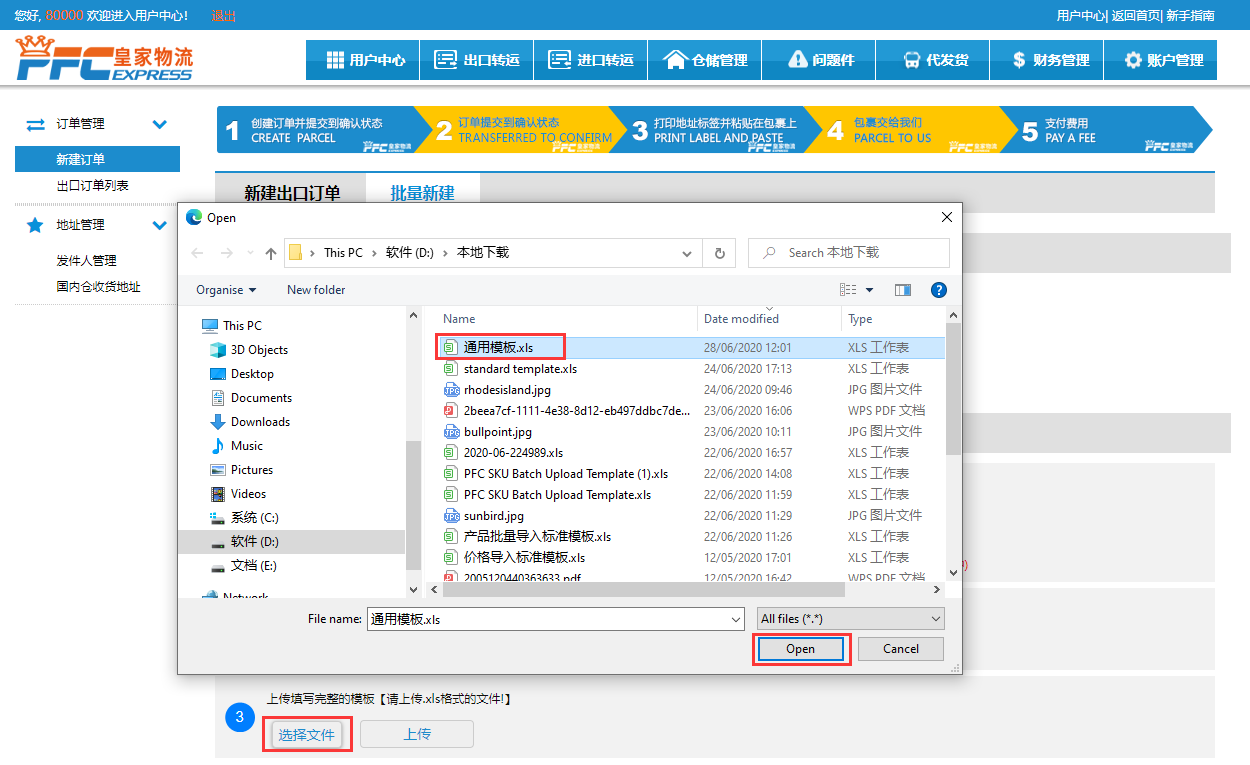
9. 点击【上传】;
10. 系统将验证文档信息,若验证无误返回识别成功状态;
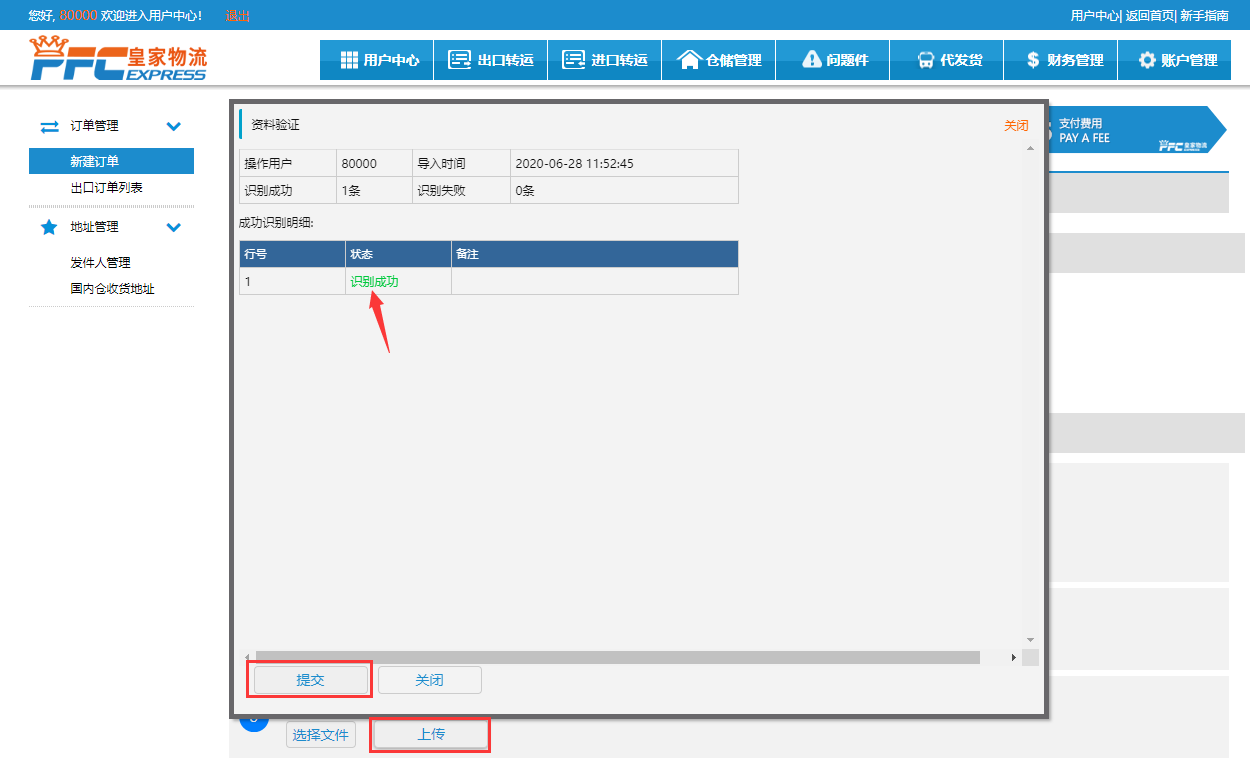
11. 点击【提交】。
提交成功后,系统将在【草稿】状态下按照文档数据创建对应数量的出口订单。您可以在此状态下修改订单信息。若确认订单无误,您可以执行下一步操作-确认订单。
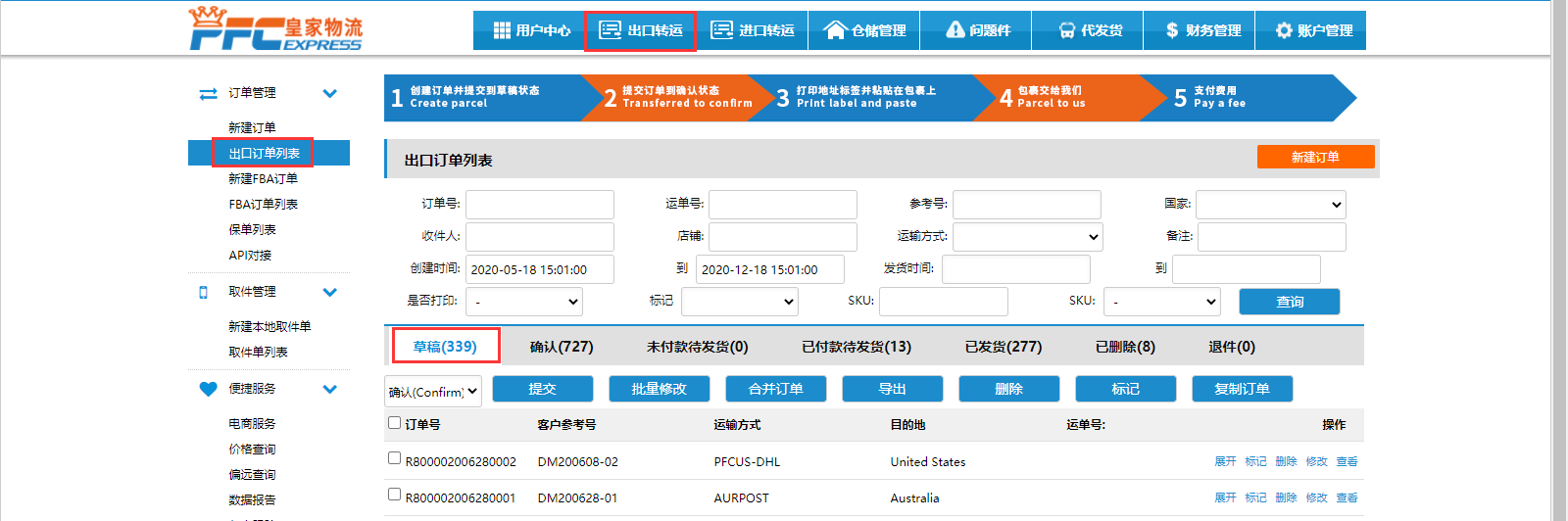
2.1 出口转运概述
出口转运订单:以采购地为基准,若采购地为中国,订单目的地国家为国外,则此订单为出口转运订单。此页面操作只适用于通过司机上门揽收、客户自送或其它不需要提供国内快递单的方式交寄包裹的订单。若您的包裹是通过国内快递交寄给我们的,请参考新版代发货操作。
目前,系统支持两种创建订单方式:手动新建和批量上传。
2.2 手动新建
1. 点击进入【出口转运】>【订单管理】>【新建订单】;
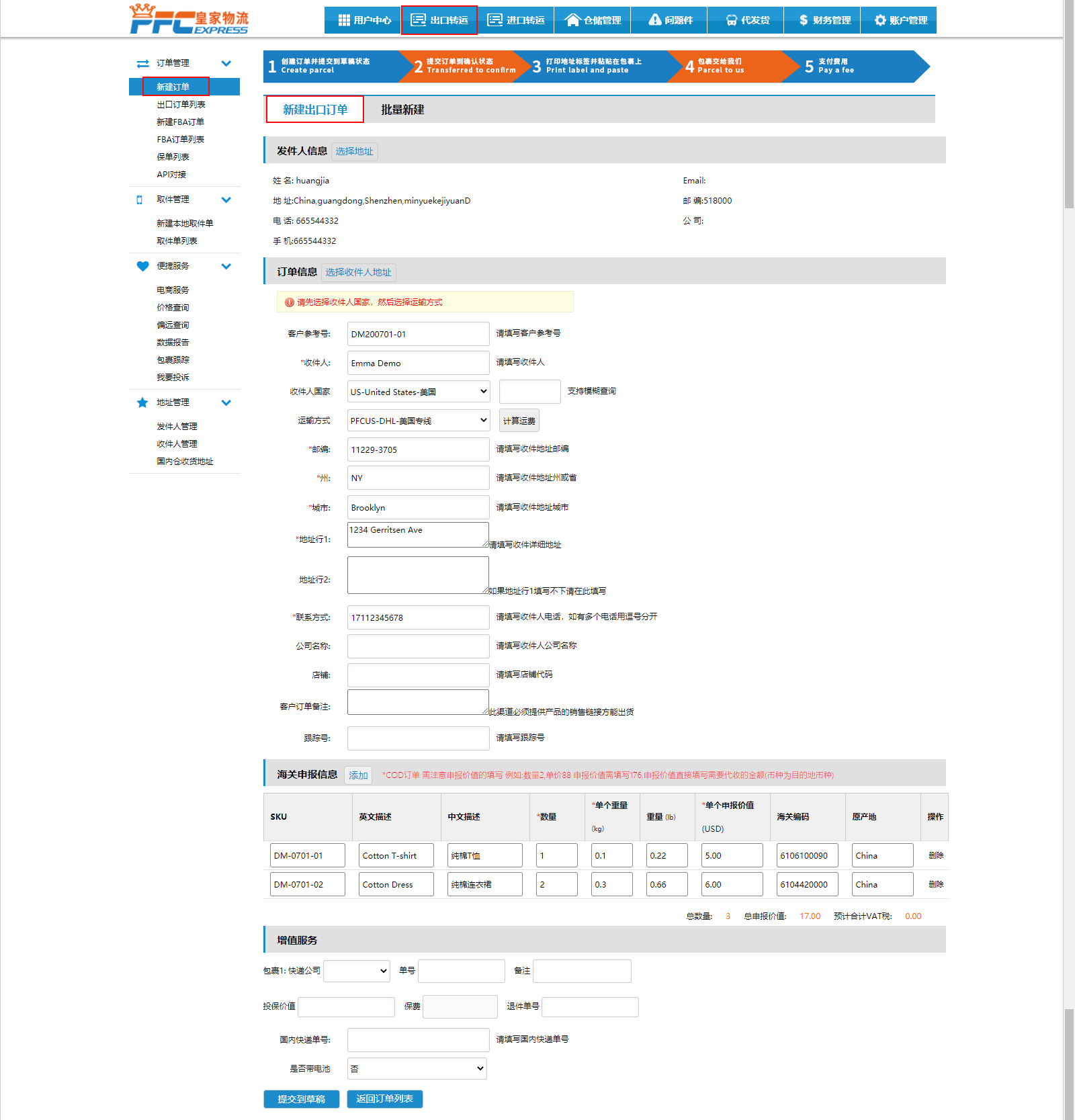
2. 在【新建出口订单】选项卡下,选择发件人地址(默认使用皇家物流地址);
3. 填写收件人信息(选择国家和运输方式后将显示详细地址栏位,请根据栏位填写);
4. 填写海关申报信息(若一个订单包含多个SKU,可点击右上角的【添加】设置多SKU);
5. 订单信息填写完整后,点击【提交到草稿】。
提交成功后,系统将在【草稿】状态下创建一个出口转运订单,您可以在此状态下修改订单信息。若确认订单无误,您可以执行下一步操作-确认订单。
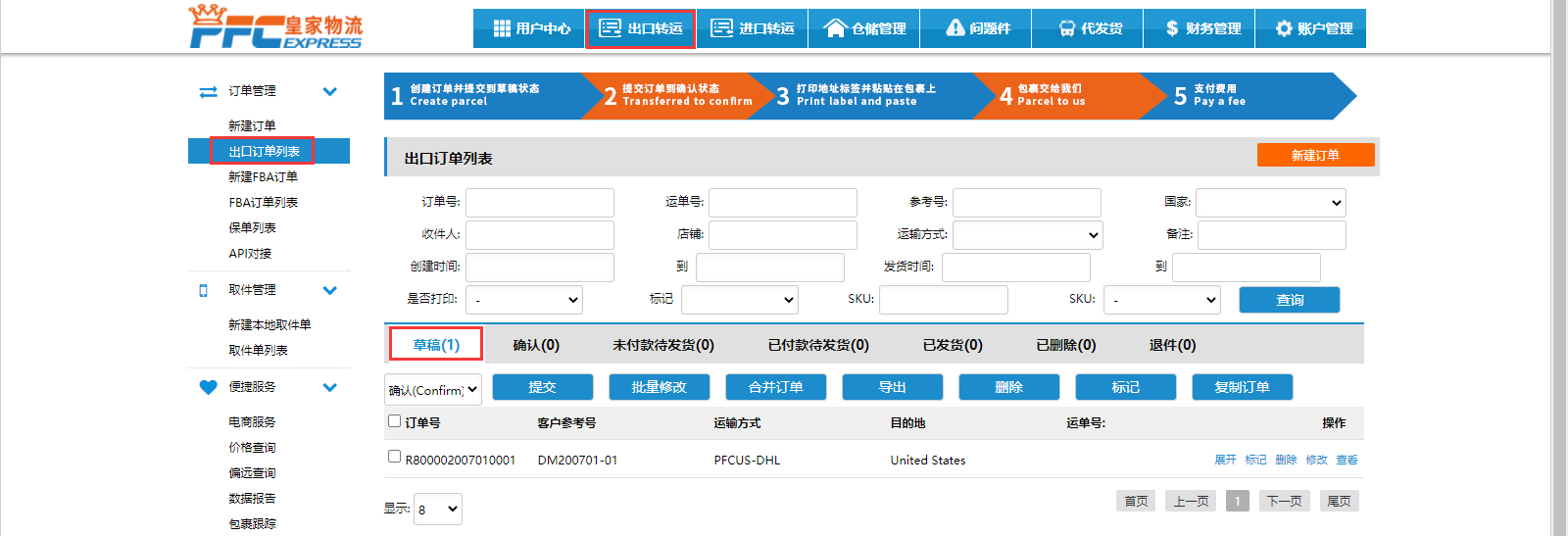
2.3 批量上传
若您同时有多个订单需要发货,您可以使用Excel批量上传方式创建订单,以节省时间。
1. 点击进入【出口转运】页面;
2. 点击右上角的【新建订单】按钮;
3. 点击【批量新建】选项卡;
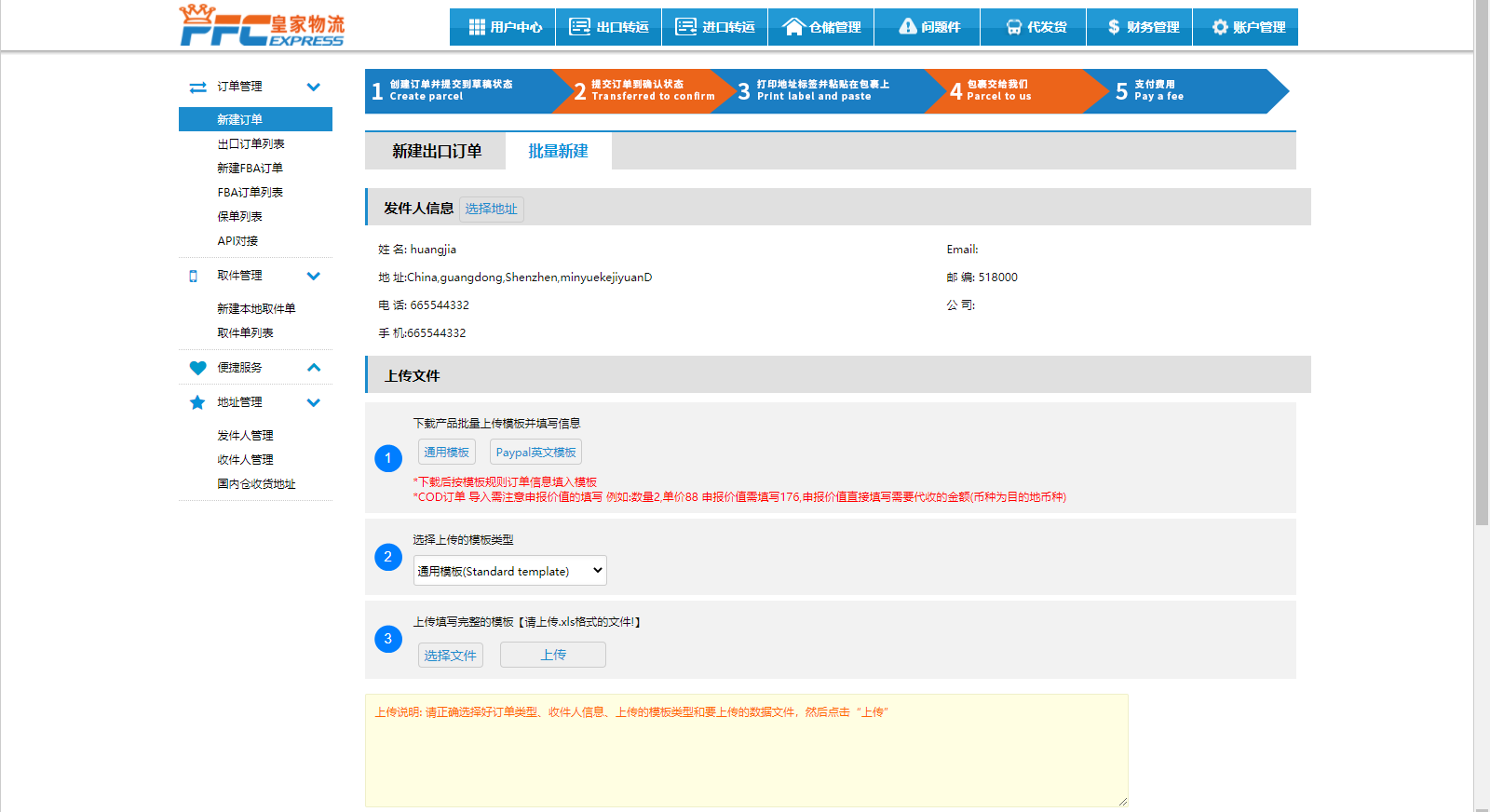
4. 点击下载【通用模板】或【PayPal英文模板】(本说明以通用模板为例);
5. 打开通用模板文件,按栏位填写信息(黄色背景高亮栏位为创建订单必填项);

6. 信息填写完整后,另存文档;

7. 返回系统批量新建页面,选择对应的模板类型,然后点击【上传文件】;
8. 选择刚刚保存的文件,点击【打开】;
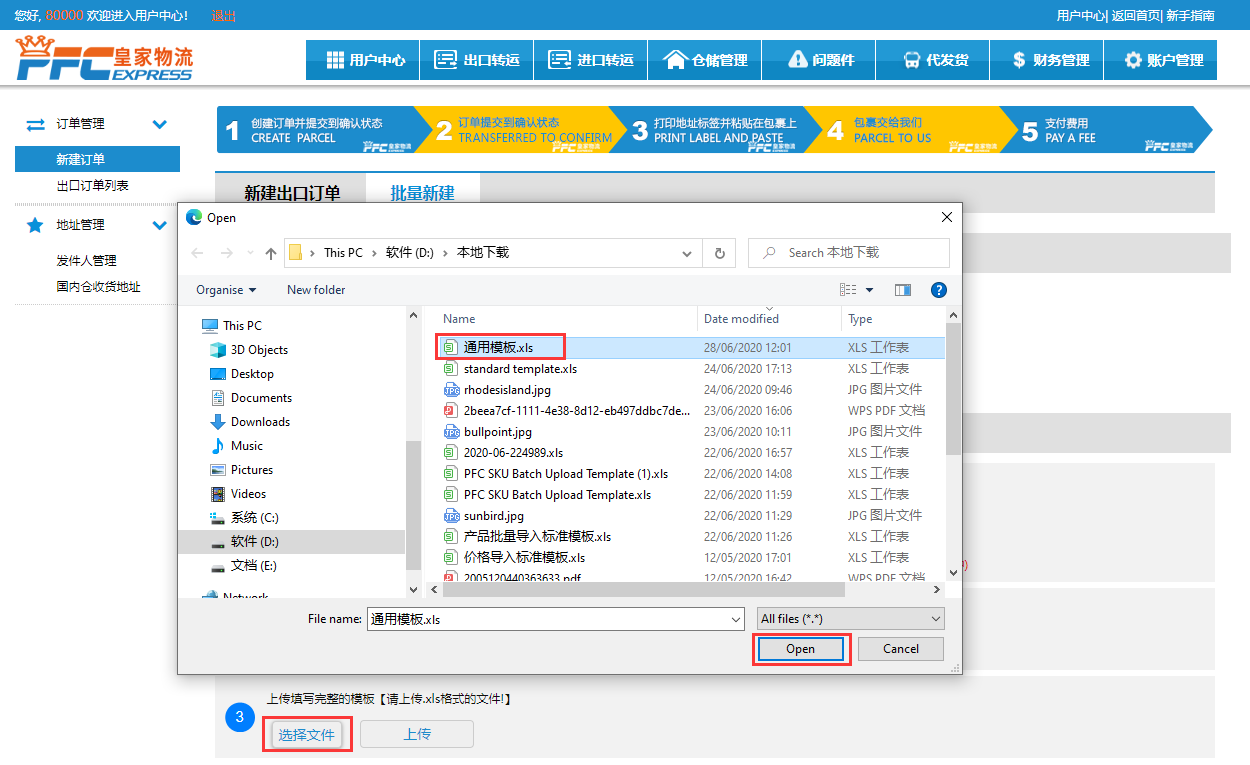
9. 点击【上传】;
10. 系统将验证文档信息,若验证无误返回识别成功状态;
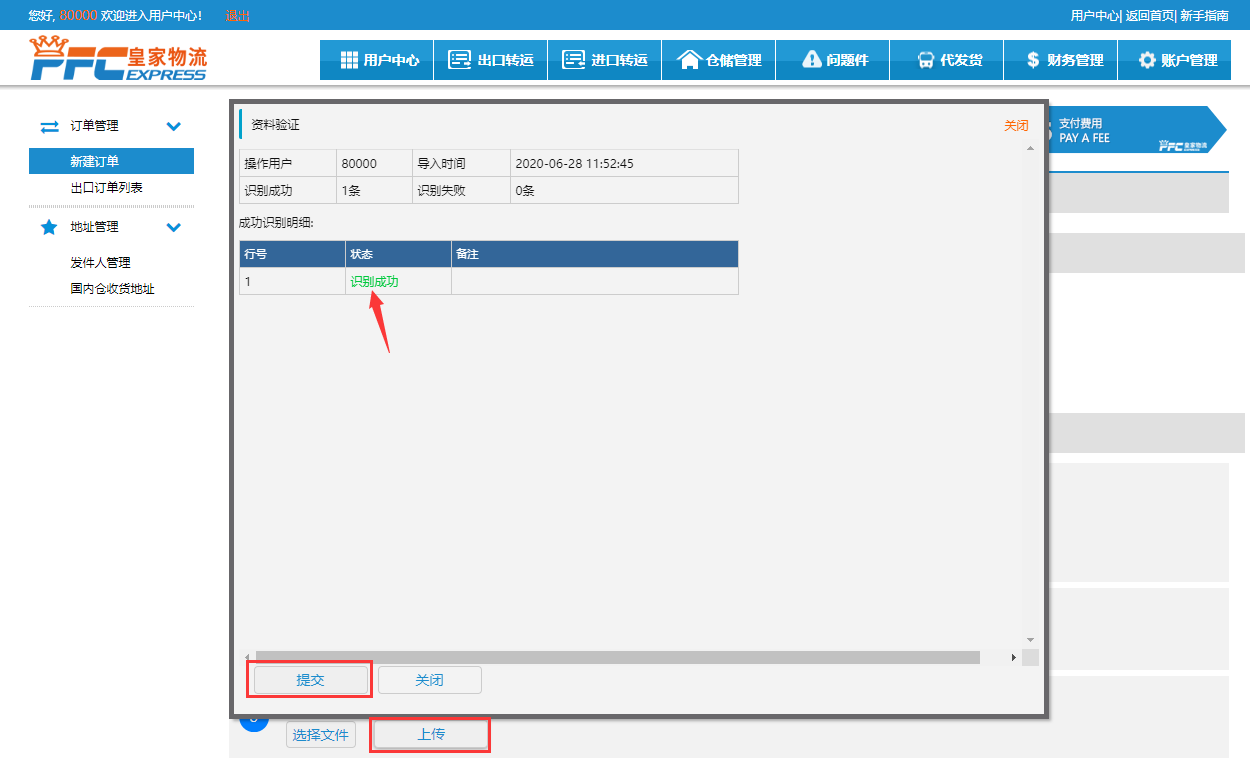
11. 点击【提交】。
提交成功后,系统将在【草稿】状态下按照文档数据创建对应数量的出口订单。您可以在此状态下修改订单信息。若确认订单无误,您可以执行下一步操作-确认订单。
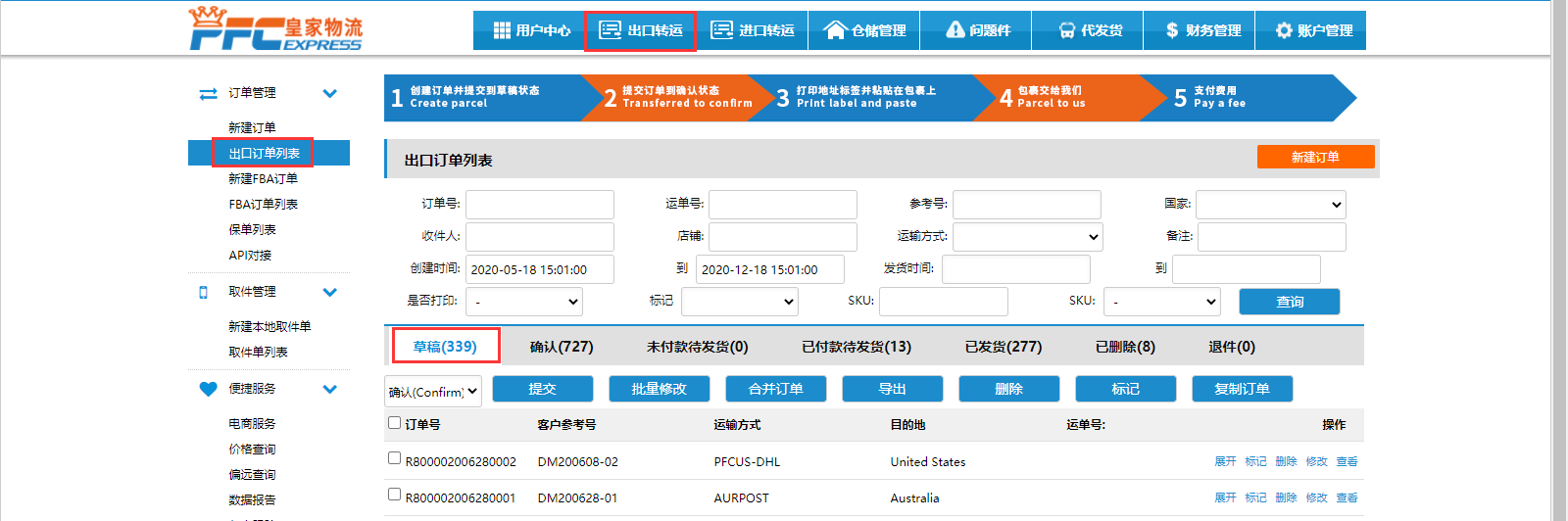
三、确认订单
1.点击进入【出口转运】>【出口订单列表】;
2.在【草稿】状态下,勾选需要确认的订单(可多选);
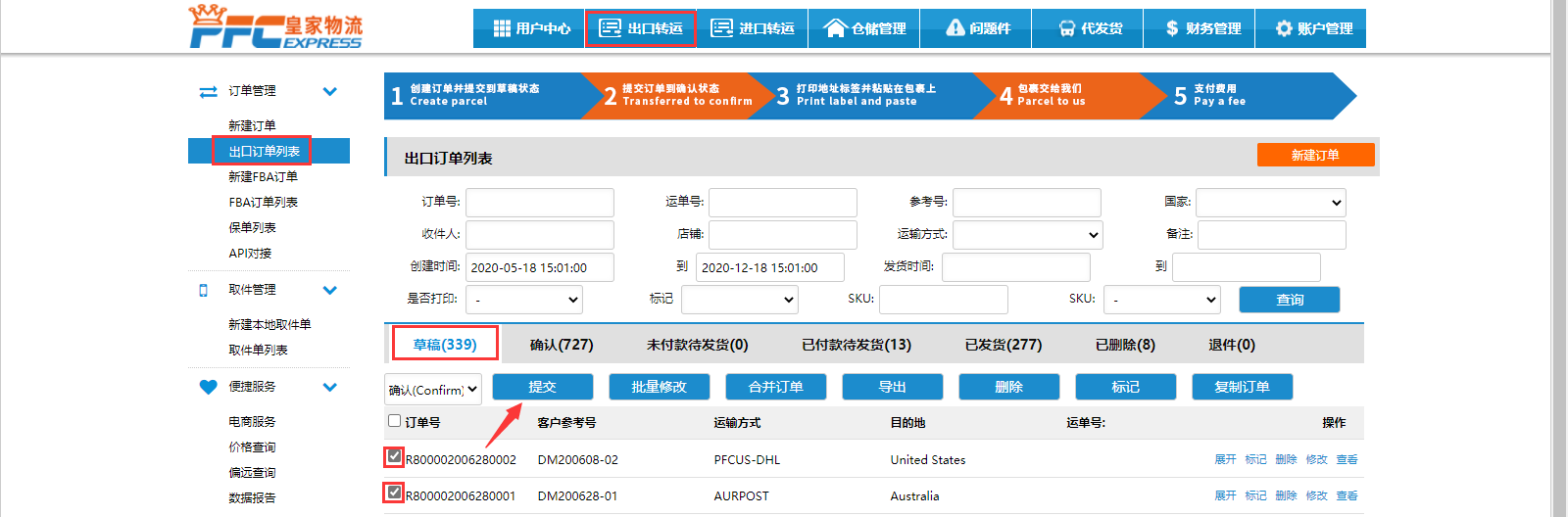
3.点击上方的【提交】按钮。
系统将对订单信息进行初步验证,验证通过后,订单将移至【确认】状态。此时您只能查看订单信息而无法修改。
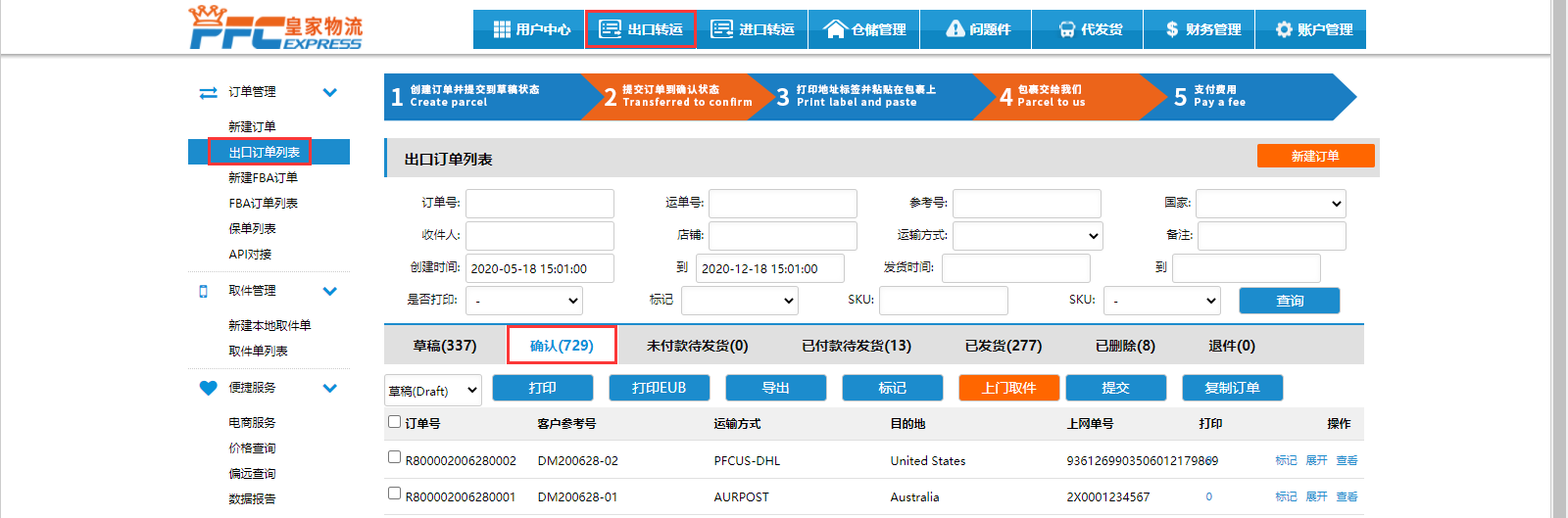
至此,您在系统客户端的操作就全部完成了。接下来您只需要将您的包裹按照您在系统中填写的快递方式和单号寄给皇家物流代发货处理中心,我们将在确认包裹到齐后处理您的订单。
包裹重新包装后,若账户余额充盈扣款成功,订单将被移送至【已付款待发货】状态。
若账户余额不足扣款失败,订单将被移送至【未付款代发货】状态。
若扣款成功并完成发货扫描,订单将被移送至【已发货】状态。